Cách tải toàn bộ Gmail xuống máy tính bằng Google Takeout
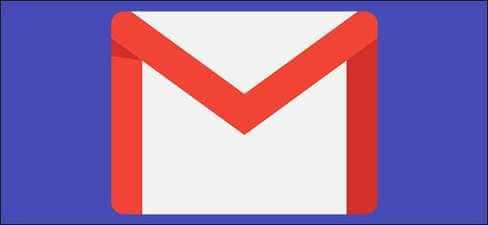
Email của bạn sẽ không tồn tại mãi mãi trên máy chủ của Google. Vậy nên, để tranh mất mát dữ liệu vì email của bạn biến mất thì hãy sao lưu lại email xuống máy tính nhé. Dưới đây là cách tải mọi thứ trong tài khoản Gmail của bạn dưới dạng tệp bằng Google Takeout, bạn vẫn có thể xem nội dung của email nha.
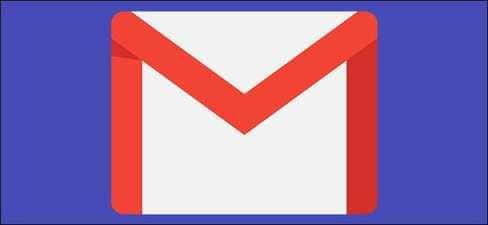
Tải email bằng Google Takeout
Trước tiên, bạn cần tải mọi thứ có trong tài khoản Gmail của bạn thông qua Google Takeout. Truy cập trang web Google Takeout và đăng nhập bằng tài khoản Google của bạn.
Chọn những gì bạn muốn tải xuống từ Gmail ở đây. Theo mặc định, tất cả dữ liệu được liên kết với tài khoản Google của bạn sẽ được chọn.
Để chỉ tải xuống Gmail của bạn, hãy nhấp vào “Deselect all” ở đầu trang. Cuộn xuống và bật hộp kiểm bên cạnh “Mail” để chỉ chọn Gmail của bạn.
Lưu ý: Tùy chọn “Mail” chứa tất cả các email và file đính kèm trong tài khoản Gmail của bạn. Để tải xuống các dữ liệu liên quan khác như Danh bạ, Công việc, Sự kiện trên lịch hoặc lịch sử trò chuyện trong Hangouts, hãy chọn các tùy chọn thích hợp khác trong danh sách.
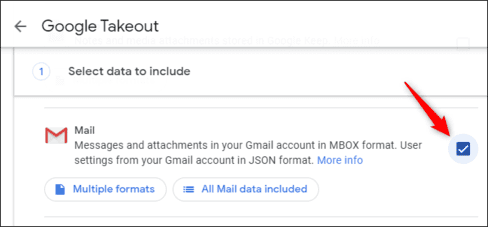
Khi bạn đã chọn những gì bạn muốn tải xuống, hãy cuộn xuống và nhấp vào nút “Next Step”.
Thực hiện phần còn lại của quá trình, chọn bất kỳ tùy chọn nào bạn thích và nhấp vào nút “Create export.”. Tùy thuộc vào kích thước tệp lưu trữ của bạn, Google có thể mất một khoảng thời gian để tạo tệp lưu trữ cho bạn tải xuống. Bạn sẽ có một tuần để tải xuống bản lưu trữ email của mình sau khi nó được tạo.
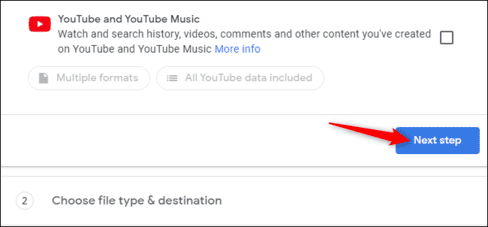 Tệp Google Takeout sẽ ở dạng file nén .zip. File bạn tải xuống sẽ có tên dạng như “takeout- [abcxyz].zip”.
Tệp Google Takeout sẽ ở dạng file nén .zip. File bạn tải xuống sẽ có tên dạng như “takeout- [abcxyz].zip”.
Giải nén nội dung của tệp Google Takeout bằng trình giải nén của bạn. Ví dụ: trên Windows 10, bạn chỉ cần nhấp chuột phải vào tệp ZIP, chọn “Extract All” và nhấp vào nút “Extract”.
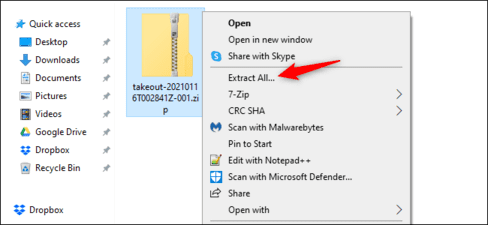
Bạn sẽ nhận được một thư mục có tên là “Takeout”. Truy cậy bên trong thư mục, bạn sẽ tìm thấy thư mục “Mail” chứa tất cả các email Gmail của bạn ở định dạng MBOX.
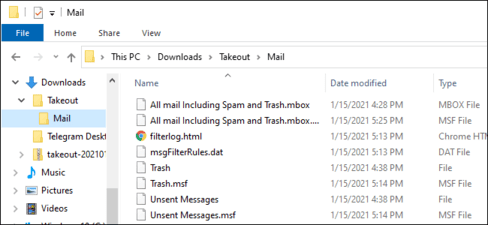
Import Gmail của bạn vào Mozilla Thunderbird
Mozilla Thunderbird là ứng dụng email mã nguồn mở miễn phí có thể cài đặt trên Windows hoặc Linux. Bây giờ bạn dùng phần mềm Thunderbird mở dữ liệu file mbox (file lưu trữ gmail vừa tải xuống). Để sử dụng, bạn cần tải xuống Mozilla Thunderbird. Phần mềm hổ trợ cho Windows, macOS và Linux.
Quá trình thiết lập Thunderbird cũng đơn giản, lúc khởi động phần mềm lên cứ khai báo theo từng bước, mình sẽ hướng dẫn ở bài sau. Sau khi hoàn tất, bạn sẽ có thể đọc và tìm kiếm nội dung của kho lưu trữ Gmail trong Mozilla Thunderbird.
Giờ đây bạn có thể sao lưu kho lưu trữ Gmail của mình vào bất kỳ thiết bị lưu trữ nào và sử dụng Mozilla Thunderbird bất cứ khi nào bạn muốn để truy cập nội dung của nó.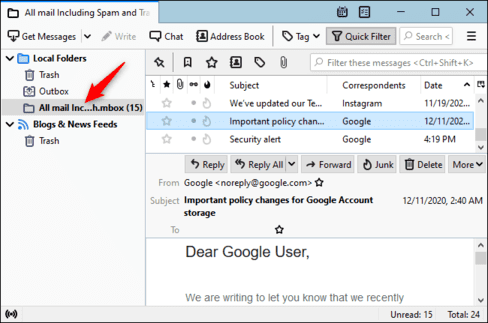
Bây giờ bạn thậm chí có thể xóa tài khoản Google của mình nếu muốn. Nhưng hãy nhớ sao lưu kho lưu trữ cục bộ của bạn để bạn không bị mất dữ liệu nhé.






